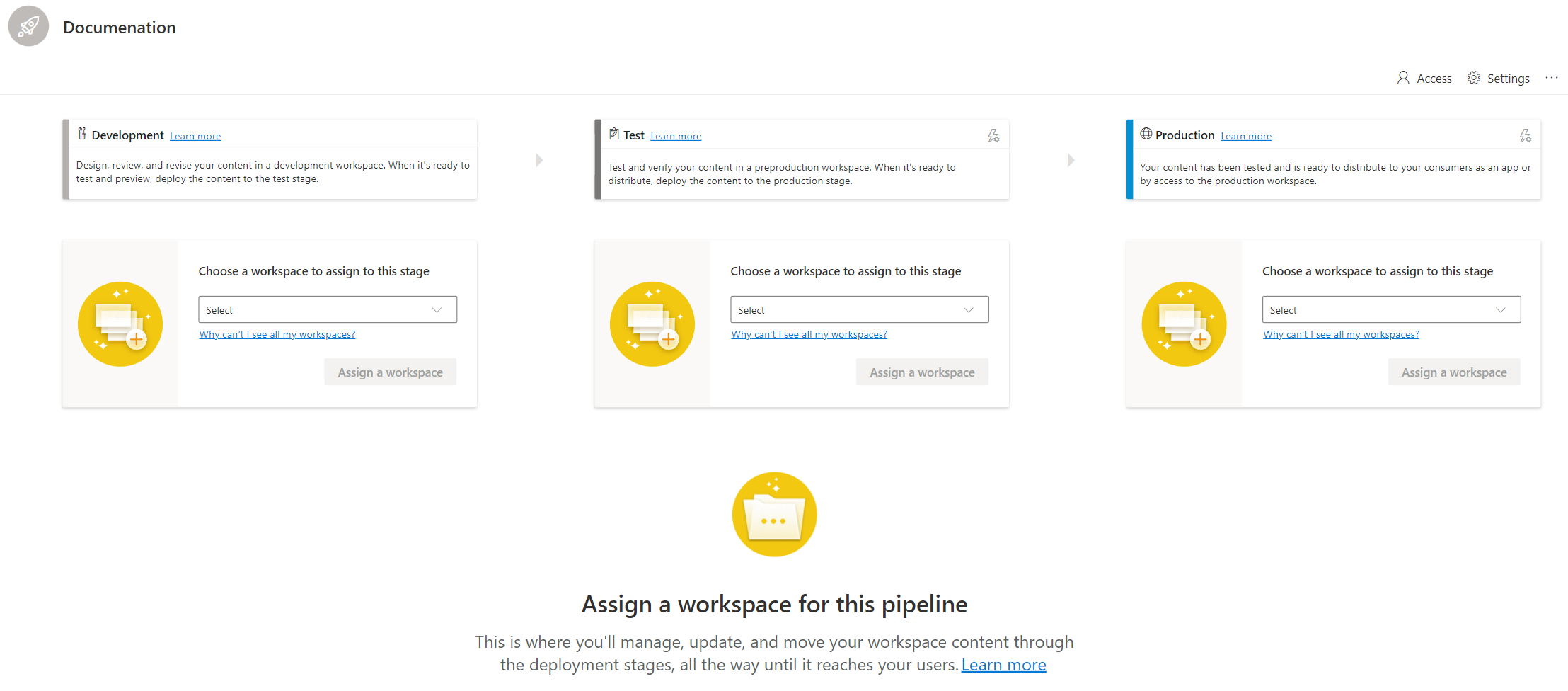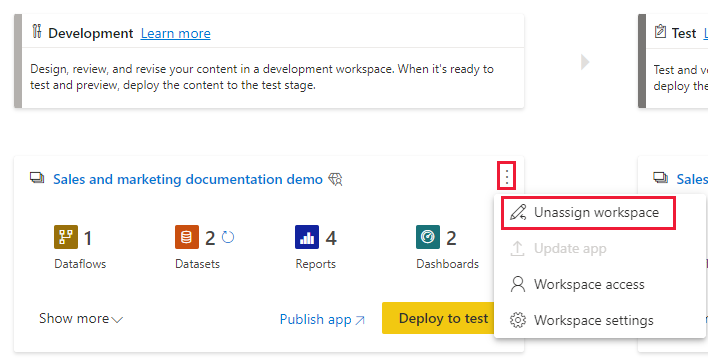Työtilan määrittäminen Microsoft Fabric -käyttöönottoputkeen
Käyttöönottoputkien avulla voit määrittää työtiloja ja delegoida niitä mihin tahansa putken vaiheeseen. Tämä ominaisuus on tärkeä organisaatioille, joilla on jo työtiloja, joita käytetään hallitun julkaisun eri ympäristöissä. Tällaisissa tapauksissa voit määrittää kunkin työtilan sitä vastaavaan putkivaiheeseen ja jatkaa tavallisen työnkulkusi työstämistä.
Määritä työtila mihin tahansa tyhjään jakson vaiheeseen
Jos haluat määrittää työtilan putkelle, työtilan on oltava tyhjä. Jos haluat määrittää työtilan putkivaiheeseen, johon on jo määritetty toinen työtila, poista nykyinen työtila tästä vaiheesta ja määritä sitten uusi työtila.
Ennen kuin määrität työtilan jakson vaiheeseen, tarkista rajoitukset-osa ja varmista, että työtila täyttää vaaditut ehdot.
Muistiinpano
Ennen kuin määrität työtilan putkelle tai poistat sen, ota huomioon, että aina, kun otat käyttöön tyhjän vaiheen, uusi työtila luodaan.
Jos haluat määrittää työtilan jakson vaiheeseen, toimi seuraavasti:
Avaa putki.
Siinä vaiheessa, jolle haluat määrittää työtilan, laajenna avattavaa valikkoa nimeltä Valitse työtila, joka määritetään tälle putkelle.
Valitse avattavasta valikosta työtila, jonka haluat määrittää tähän vaiheeseen. Jos et näe haluamaasi työtilaa, tarkista rajoitukset-osa ja varmista, että työtilasi täyttää vaaditut ehdot.
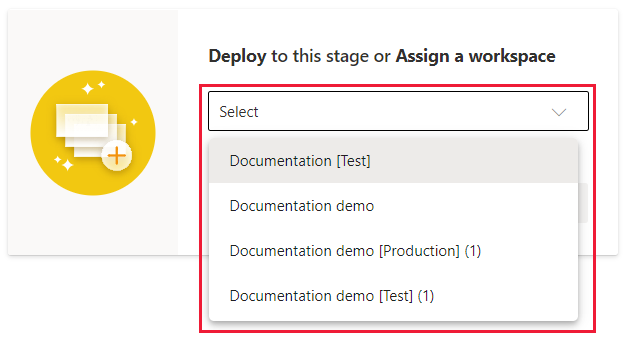
Valitse Määritä työtila.
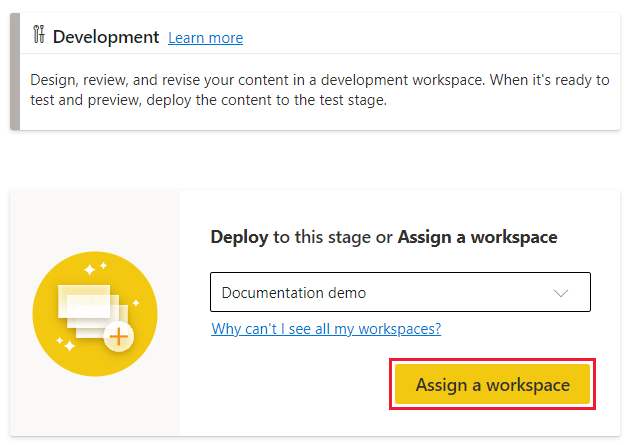
Poista työtilan määrittäminen putkivaiheesta
Voit poistaa työtilan mistä tahansa putkivaiheesta. Jos haluat määrittää eri työtilan putken vaiheeseen, sinun on ensin poistettava nykyinen työtila tästä vaiheesta.
Jos haluat poistaa työtilan putkivaiheesta, toimi seuraavasti:
Avaa putki.
Valitse asetukset siinä vaiheessa, josta haluat poistaa työtilan.
Valitse Asetukset-valikosta Poista työtila.
Valitse Määritä työtila -valintaikkunassa Poista määrittäminen.
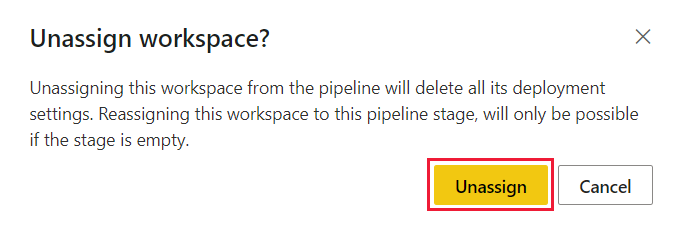
Kohteen yhdistäminen
Parin muodostaminen on prosessi, jossa käyttöönottoputken yhden vaiheen kohde liitetään samaan kohteeseen viereisessä vaiheessa. Jos kohteille ei ole yhdistetty paria, vaikka niillä olisi sama nimi ja tyyppi, kohdevaiheen kohdetta ei korvata käyttöönoton aikana. Maksamattoman kohteen käyttöönottoa kutsutaan puhtaaksi käyttöönotoksi, ja se luo kopion kyseisestä kohteesta viereisessä vaiheessa.
Parien yhdistäminen voi tapahtua kahdella tavalla:
Käyttöönotto: kun palkaton kohde kopioidaan yhdestä vaiheesta toiseen Käyttöönotto-painikkeella, kohteen kopio luodaan seuraavassa vaiheessa ja yhdistetään käyttöönotettavan kohteen kanssa.
Seuraavassa taulukossa näytetään, milloin kohteet yhdistetään, kun käyttöönottopainiketta käytetään eri tilanteissa:
Skenaario Vaihe A (esimerkiksi Kehitys) Vaihe B (esimerkiksi Testi) Kommentti 1 Nimi: PBI-raportti
Tyyppi: raporttiEi ole Siisti käyttöönotto - pariutuminen tapahtuu 2 Nimi: PBI-raportti
Tyyppi: raporttiNimi: PBI-raportti
Tyyppi: raporttiJos kohteille on yhdistetty pari (katso, onko kohteet paritettu), käyttöönoton korvaamisen vaiheen B painaminen. 3 Nimi: PBI-raportti
Tyyppi: raporttiNimi: PBI-raportti
Tyyppi: raporttiJos kohteille ei ole yhdistetty pareittain (katso, onko kohteet pariksi yhdistetty), vaiheen A raportti kopioidaan vaiheeseen B. Vaiheessa B on sitten kaksi tiedostoa, joilla on sama nimi – yksi yhdistetty ja yksi maksamaton. Käyttöönotot onnistuvat edelleen pariksi yhdistettyjen kohteiden välillä. Työtilan määrittäminen käyttöönottovaiheeseen: kun työtila määritetään käyttöönottovaiheeseen, käyttöönottoputki yrittää yhdistää kohteita. Yhdistämisen ehdot ovat seuraavat:
- Kohteen nimi
- Nimikkeen tyyppi
- Kansion sijainti (käytetään tasapelinä, kun vaihe sisältää kohteiden kaksoiskappaleita (kaksi tai useampia kohteita, joilla on sama nimi ja tyyppi)
Jos kunkin vaiheen yksittäisellä kohteella on sama nimi ja tyyppi, tapahtuu yhdistäminen. Jos vaiheessa on useampi kuin yksi kohde, jolla on sama nimi ja tyyppi, kohteet yhdistetään, jos ne ovat samassa kansiossa. Jos kansiot eivät ole samoja, parin muodostaminen epäonnistuu.
Seuraavassa taulukossa näytetään, milloin kohteet yhdistetään, kun työtila määritetään eri tilanteissa:
Skenaario Vaihe A (esimerkiksi Kehitys) Vaihe B (esimerkiksi Testi) Kommentti 1 Nimi: PBI-raportti
Tyyppi: raporttiNimi: PBI-raportti
Tyyppi: raportti✅ Parin muodostaminen tapahtuu 2 Nimi: PBI-raportti
Tyyppi: raporttiNimi: PBI-raportti
Tyyppi: raportti❌ Pariliitosta ei tehdä (kaksoiskappaleita).
❌ Käyttöönotto epäonnistuu.Nimi: PBI-raportti
Tyyppi: raportti❌ Pariliitosta ei tehdä (kaksoiskappaleita).
❌ Käyttöönotto epäonnistuu.3 Nimi: PBI-raportti
Tyyppi: raportti
Kansio ANimi: PBI-raportti
Tyyppi: raportti
Kansio B✅ Käyttöönotto onnistui, mutta
❌ tähän raporttiin ei ole yhdistetty muokkaustaNimi: PBI-raportti
Tyyppi: raportti
Kansio A✅ Parin muodostaminen tapahtuu käyttämällä kansiota kaksoiskappaleiden tasapelinä Nimi: PBI-raportti
Tyyppi: raportti
Ei kansiota✅ Käyttöönotto onnistui, mutta
❌ tähän raporttiin ei ole yhdistetty muokkausta
Muistiinpano
Kun kohteet on yhdistetty, niiden uudelleennimeäminen ei maksa mitään nimikkeille. Näin ollen voidaan yhdistää kohteita, joilla on eri nimet.
Katso, mitkä kohteet on yhdistetty
Pariksi paritetut kohteet näkyvät samalla rivillä putken sisältöluettelossa. Kohteet, joita ei ole yhdistetty, näkyvät yksinään rivillä:
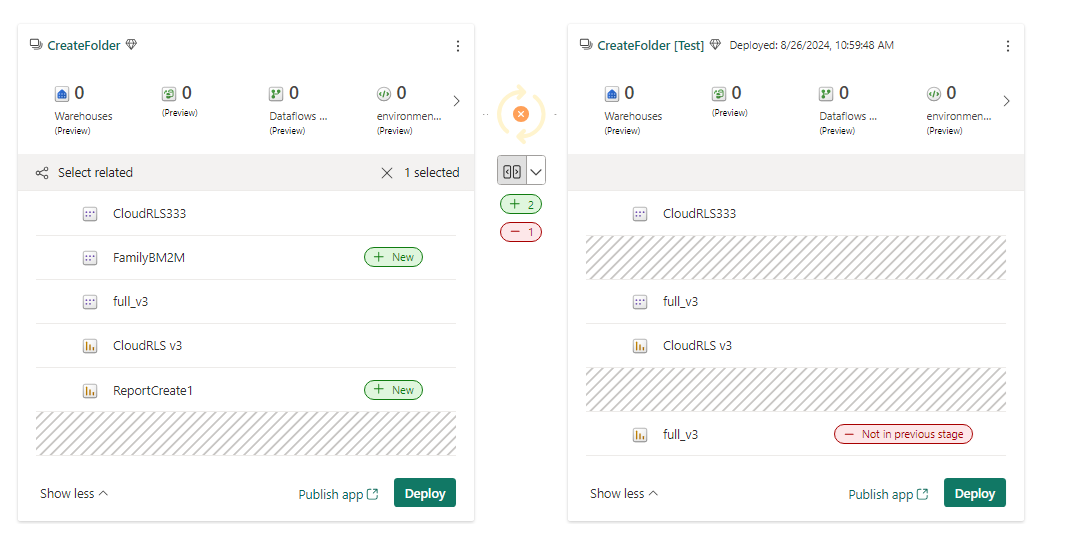
Luo kohteita, joilla on sama nimi
Kohteita ei voi yhdistää manuaalisesti, paitsi noudattamalla edellisessä osiossa kuvattuja yhdistämissääntöjä. Uuden kohteen lisääminen työtilaan, joka on osa jaksoa, ei automaattisesti yhdistä sitä identtiseen kohteeseen viereisessä vaiheessa. Sinulla voi siis olla identtisiä kohteita, joilla on sama nimi vierekkäisissä työtiloissa, joita ei ole yhdistetty.
Tässä on esimerkki kohteista, jotka lisättiin suoraan Testi-työtilaan sen määrittämisen jälkeen, joten niitä ei ole yhdistetty identtiseen kohteeseen Kehitysputkessa:
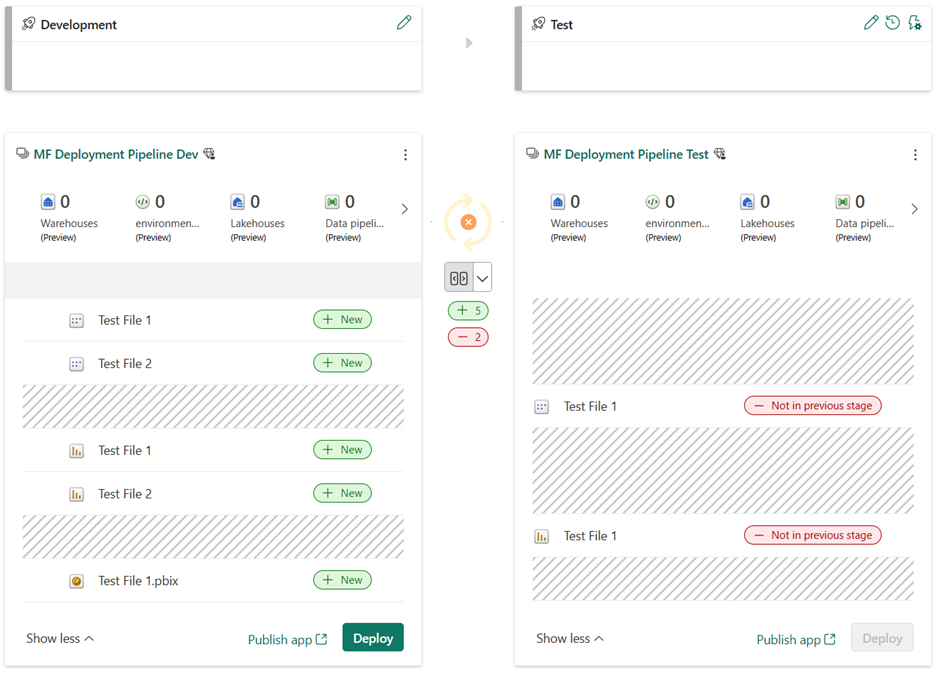
Useita kohteita, joilla on sama nimi ja jotka kirjoittaa työtilaan
Jos kahdella tai useammalla työtilan kohteella on oltava sama nimi, kirjoita ja kansio, parin muodostaminen epäonnistuu. Siirrä yksi kohde toiseen kansioon tai muuta sen nimeä niin, että toisessa vaiheessa ei ole enää kahta kohdetta, jotka vastaavat olemassa olevaa kohdetta.
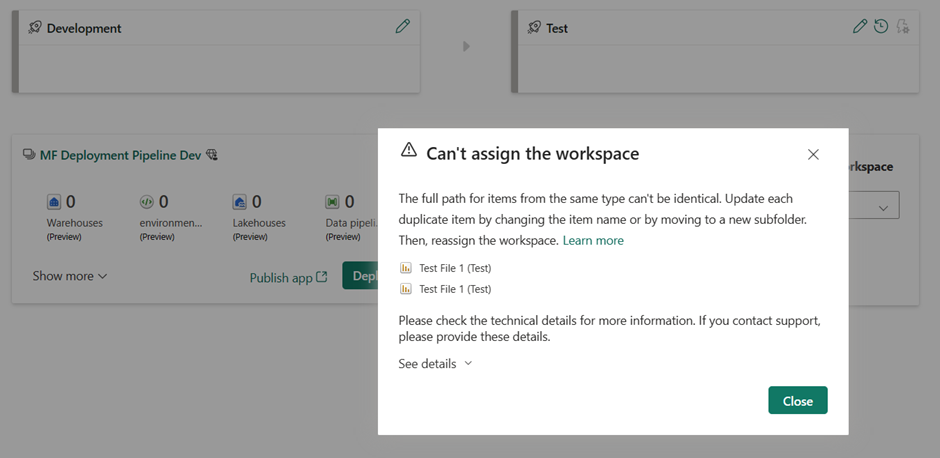
Huomioitavat asiat ja rajoitukset
Avattavassa luettelossa näkyvät vain työtilat, jotka voidaan määrittää putkelle. Työtila voidaan määrittää putkivaiheeseen, jos seuraavat ehdot täyttyvät:
Olet työtilan järjestelmänvalvoja.
Työtilaa ei ole määritetty millekään muulle putkelle.
Sinulla on vähintään työtilaan osallistujan käyttöoikeudet työtiloihin sen vierekkäisissä vaiheissa. Lisätietoja on ohjeaiheessa Miksi saan työtilaan osallistujan käyttöoikeudet tarvittavat virhesanoman, kun yritän määrittää työtilaa?
Työtila ei sisällä Power BI -malleja.
Kun semanttinen Direct Lake -malli otetaan käyttöön, se ei automaattisesti sido kohdevaiheen kohteisiin. Jos esimerkiksi LakeHouse on DirectLaken semanttisen mallin lähde ja molemmat otetaan käyttöön seuraavassa vaiheessa, kohdevaiheen DirectLake-semanttinen malli sidotaan LakeHouseen lähdevaiheessa. Sido tietolähdesäännöt kohdevaiheessa olevaan kohteeseen. Muuntyyppiset semanttiset mallit sidotaan automaattisesti kohdevaiheen paritettuun kohteeseen.